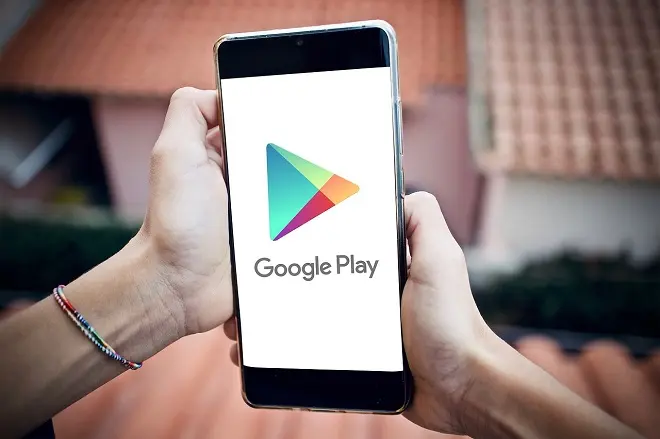
A cosa serve il Play Store?
Il Google Play Store è uno degli elementi più importanti del sistema operativo Android. Con esso, è più facile installare sul terminale le applicazioni pubblicate su questa piattaforma ufficiale e, quindi, superare i controlli di sicurezza di Google.
È anche il modo più semplice per acquistare prodotti commercializzati da Google come dischi musicali o film. Inoltre, ha una funzione aggiuntiva di grande pregio: permette di verificare se le app ufficialmente installate hanno aggiornamenti in sospeso. Qualcosa che accade anche con App Store di Apple e Microsoft Store.
Ecco perché qualsiasi problema con Google Play Store ti impedisce di sfruttare le funzionalità dell’apparecchiatura e influisce negativamente sul funzionamento del sistema in generale.
Cosa fare se il Play Store non funziona?
Il fatto che l’applicazione Google Play Store non si apra, non finisca di caricarsi o si blocchi, può essere generato da più cause, quindi affrontando ognuna di esse è possibile risolvere il problema.
Di seguito è riportato un elenco delle possibili cause e delle relative soluzioni.
Una cattiva connessione a Internet
Google Play Store è una piattaforma online, quindi una scarsa connessione a Internet potrebbe essere la causa delle sue scarse prestazioni. Pertanto, verifica questo aspetto controllando che la connessione Internet del tuo telefono tramite dati mobili o Wi-Fi sia sufficientemente stabile.
Poco spazio di archiviazione sul telefono
La mancanza di spazio di archiviazione è un problema che deriva dal portare la nostra raccolta di canzoni, film e registrazioni effettuate con la fotocamera del dispositivo sul nostro telefono. Ciò impedisce il download di più applicazioni e favorisce i crash del sistema operativo inclusa l’applicazione Play Store.
La soluzione è liberare spazio nella memoria interna spostando i file multimediali su una scheda SD o caricandoli su servizi di archiviazione cloud come Google Drive, Box o Dropbox.
Un downgrade del sistema Android
Uno smartphone con il suo sistema operativo obsoleto è soggetto a comportamenti scorretti e problemi tecnici come quelli che interessano l’app store nativo.
Per risolvere questo problema, non è necessario utilizzare alcun trucco, basta controllare nella sezione Impostazioni > Informazioni sul telefono se è disponibile un aggiornamento software. Se la risposta è positiva, seguire le istruzioni fornite dalla procedura guidata di aggiornamento.
Se il problema persiste, prova questi suggerimenti.
Riavvia Play Store
Chiudi e riapri il Google Play Store. Se dopo aver eseguito questo passaggio continua a non rispondere, riavvia il telefono Android utilizzando il metodo consigliato dal produttore. Dopo il riavvio verifica che il Google Play Store funzioni correttamente. Altrimenti, vai al passaggio successivo.
Disinstalla gli aggiornamenti di Google Play Store e reinstallali
Per questo, vai su Impostazioni > Applicazioni e seleziona Google Play Store. Nella schermata Informazioni sull’applicazione, tocca l’icona Altre opzioni situata in alto a destra dello schermo.
Quindi selezionare Disinstalla aggiornamenti. Quando ti viene chiesto se desideri ripristinare la versione di fabbrica, tocca OK.
Svuota la cache di Google Play Services
Vai su Impostazioni > App e seleziona Google Play Services. Tocca Archiviazione, quindi tocca Cancella cache. Quindi tocca Cancella memoria (Gestisci spazio) > Cancella tutti i dati e seleziona OK.
Configura nuovamente il tuo account Google
Rimuovi il tuo account Google e aggiungilo di nuovo. Per questo, vai su Impostazioni> Account e seleziona Google. Successivamente, fai clic sull’icona Altre opzioni e seleziona Rimuovi account. Dopo aver completato questo passaggio, aggiungi nuovamente l’account.
Si consiglia di eseguire una copia di backup delle informazioni più rilevanti prima di eseguire questa procedura.
Se dopo tutto questo il Google Play Store continua a non rispondere, ripristina le impostazioni di fabbrica del terminale. Eseguire un backup prima di completare questo passaggio.
Immagine di Happy New Year da Pixabay